Shadow Defender Postopek za namestitev in uporabo

- 3854
- 181
- Johnny Berge
Obstaja ogromno načina zaščite operacijskega sistema in računalnika na splošno. Nekatere od njih predstavljajo kategorije, v katerih se izvajajo aktivna zaščita (protivirusi in požarni zidovi), čistilne storitve, komunalni pripomočki za preventivno zaščito in še veliko več. Vsi ponujajo določeno funkcionalnost, ki je namenjena varnosti osebnih podatkov in celovitosti operacijskega sistema. Ta članek bo govoril o nekoliko drugačni programski opremi, imenovani "Shadow Defender", zasnovana tako, da zagotavlja varnost zaupnosti podatkov in ne bo omogočila sprememb, ki bi lahko privedle do neoperabilnosti operacijskega sistema Windows. In o tem, kaj ta program ve, kako ga konfigurirati in uporabljati, o njem pa bomo razpravljali kasneje.

Delo s programom Shadow Defender.
Delujoč
Torej, "Shadow Defender" je projekt istoimenskega podjetja, ki je bil objavljen leta 2007, saj je od takrat pridobil precej trdno uporabniško bazo, ki je cenila kakovost in predlagano funkcionalnost. Treba je razumeti, da za razliko od večine drugih predstavnikov kategorije protivirusne zaščite, Shadow Defender (ali jih prevede "zaščita sence") ne poskuša zaščititi informacij pred tretjimi člani s pomočjo virusne programske opreme, ampak samo poskuša zmanjšati tveganje tveganja Škoda na te podatke. To je ključna točka, ki jo je treba upoštevati, da se izognemo morebitnim nesporazumom.
Funkcionalnost, ki jo predlagajo razvijalci, ima dokaj preprosto in razumljivo osnovo. Uporabnik po svoji presoji določi, katere kategorije datotek je treba dodatno zaščititi. Upoštevajoč zaščitni sistem začne ustvarjati dinamične kopije vseh izbranih predmetov. Te kopije se imenujejo "senca", saj so v resnici le slika, ki odraža splošno stanje in vsebino datoteke. Varnost kopije je dosežena zaradi uporabe virtualnega okolja (Shadow Mode), kjer so postavljeni vsi elementi, ne da bi vplivali na drugo "okolje". Pravzaprav so vsi izbrani predmeti preprosto fiksirani (ali "zamrznjeni) v določenem stanju, ki bo po ponovni nalaganju opuščen (po želji). Ta pogoj ne omogoča, da se virusi uveljavijo v "zamrznjenih sektorjih", kar zagotavlja tako visoko stopnjo zaščite.
Obstaja velika napaka, ki je bila že določena prej v takšnem pristopu - to je možna izguba informacij, če se je virusu uspelo uveljaviti v "okolju", ogroža vse podatke, ki jih potrebuje, in se upokoji po ponovnem nalaganju sistema. Dejstvo o okužbi lahko ostane neznano, saj ni več virusa, vendar so podatki že izgubili "tajno jastreb". "Shadow Defender" je idealno orodje, ki ga je treba uporabiti kot dodatno protivirusno oviro skupaj s specializirano programsko opremo.
Kako namestiti in konfigurirati
"Shadow Defender" velja za plačano licenco v vrednosti 25 dolarjev, vendar ima 30-dnevno testno različico, ki bo pokazala, da za takšno varnost znesek ni tako velik. Če želite prenesti pripomoček, morate obiskati uradno spletno stran razvijalcev - https: // www.ShadowDefender.com, tudi tam lahko prenesete datoteko iz ruske lokalizacije, saj privzeti vmesnik v angleščini. Po prenosu izvršljive datoteke in namestitvi programske opreme postavite posledično lokalizacijsko datoteko (RES.ini) v korenski mapi "Shadow Defender" po spremembi razširitve prejšnje datoteke. 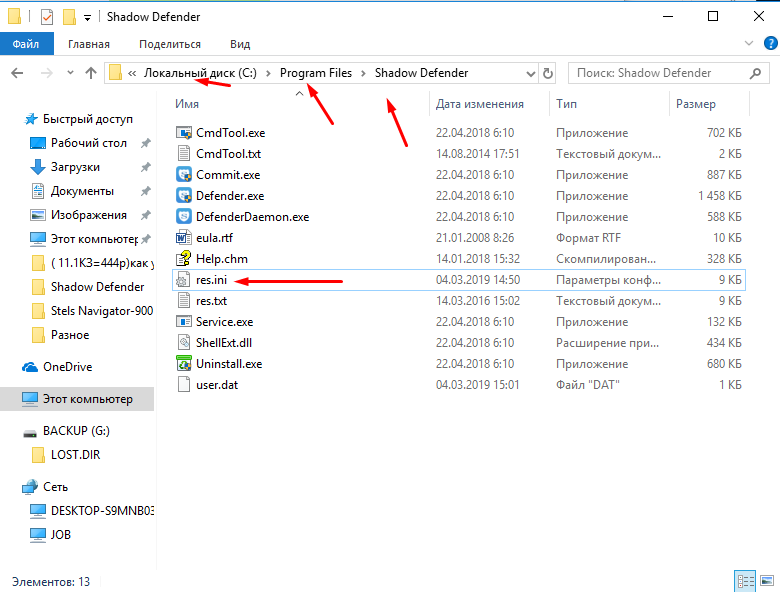
Zaženite program in izberite možnost, ki jo potrebujete (za nakup licence ali ostati na začasni demo različici), po kateri je glavni vmesnik programa, ki ga sestavlja šesti glavni razdelki, in sicer: in sicer: in sicer:
- "Stanje sistema" - Na tem zavihku se lahko seznanite z glavnimi informacijami o razdelkih State of Disck.
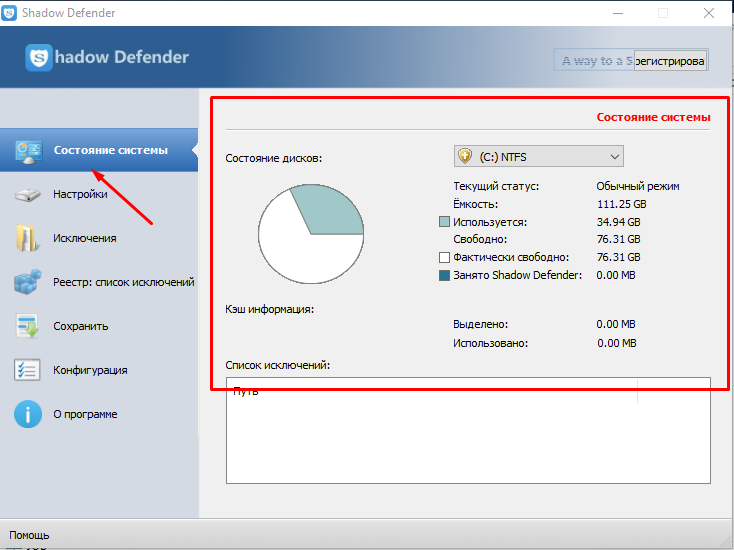
- "Nastavitve" je glavni razdelek, kjer uporabnik aktivira "zaščito senc". Če želite začeti, je dovolj, da z zastavicami označite potrebne diske in kliknete gumb "zaščiten način". Če zadostuje količina RAM -a, lahko dodatno dodeli svoj del pod shranjevanjem predpomnilnika.
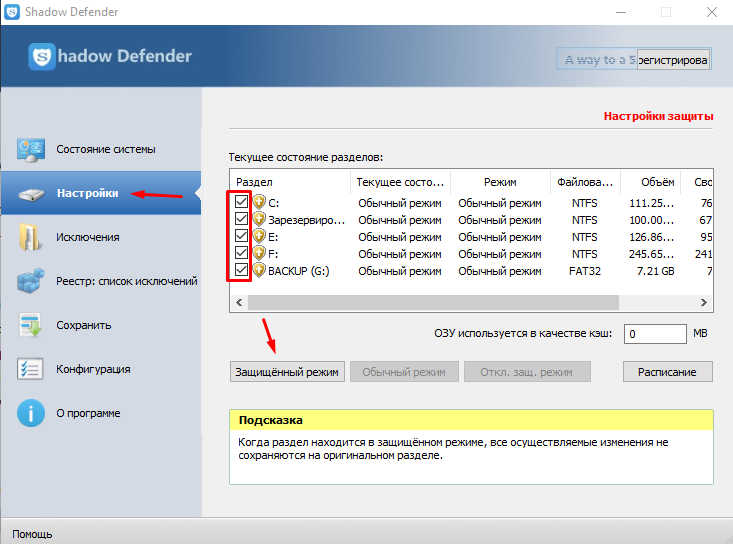
S klikom na gumb "urnik" lahko pri izklopu računalnika izklopite varno način ali ga pustite, da deluje po ponovnem zagonu. Isti predlog bo prikazan na zaslonu po klikom na gumb "zaščiteni način".
- "Izjeme" - več predmetov je postavljenih pod "Zaščita v senci", bolj program zahteva brezplačno količino pomnilnika.
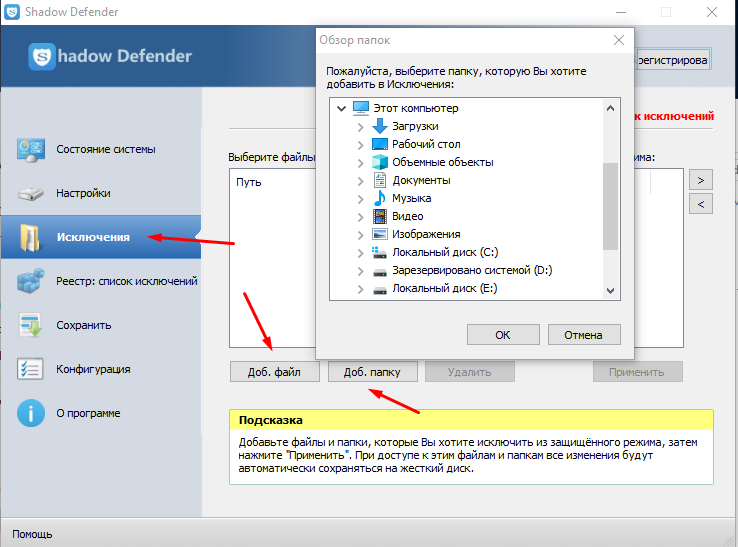
Poleg tega obstajajo datoteke, ki ne potrebujejo dodatnega amuleta, zato jih bo bolj priporočljivo vključiti na seznam izjem, da bi lahko osvobodili varnost resnično pomembnih/osebnih/zaupnih podatkov.
- "Register: Seznam izjem" - Zgornja odobritev se nanaša (čeprav v manjši meri) in za zaščito vrednosti/tipk registra.
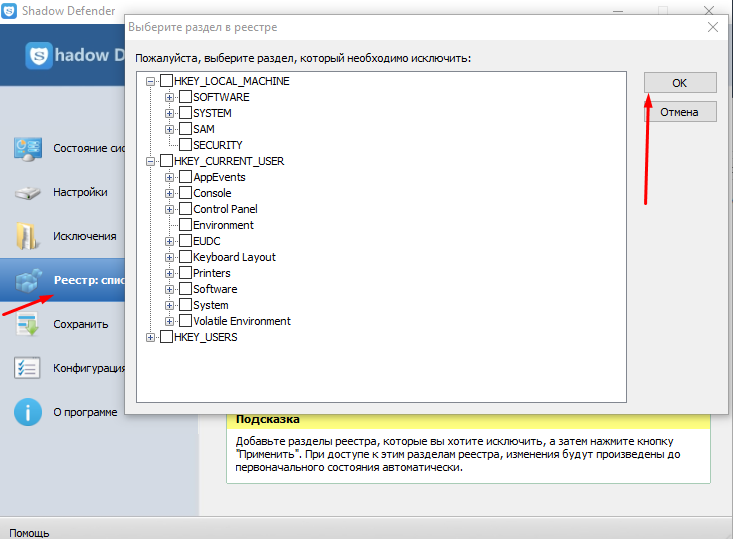
- "Shrani" - omogoča, da izberete predmete, katerih spremembe bodo prejemale konzervacije na virih trdega diska.
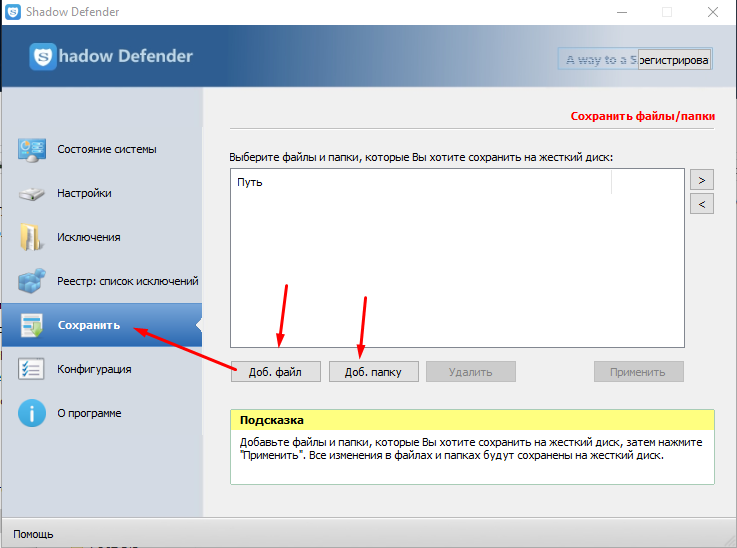
- "Konfiguracija" - ponuja več prilagodljivih parametrov za zagotovitev največjega učinka uporabe celotne funkcionalnosti. Na primer, lahko nastavite geslo za vklop/izklop načina sence, konfigurirate obvestilo, ki bo o končnem volumnu o trdem disku, kjer so shranjene programske datoteke, obvestili in t. Str.
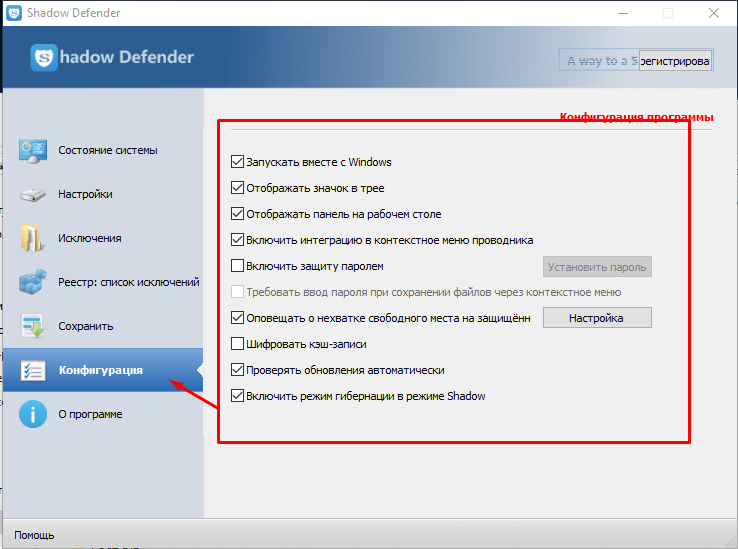
Kako preveriti program
Da bi preverili kakovost uporabnosti, je dovolj, da naredite naslednje:
- Na izbranem razdelku disk ustvarite mapo s poljubnim imenom in z njim izvedite kakršna koli dejanja (izbriši, preimenovanje, spremenite lokacijo).
- Odprite vmesnik Utility in deaktivirajte način sence.
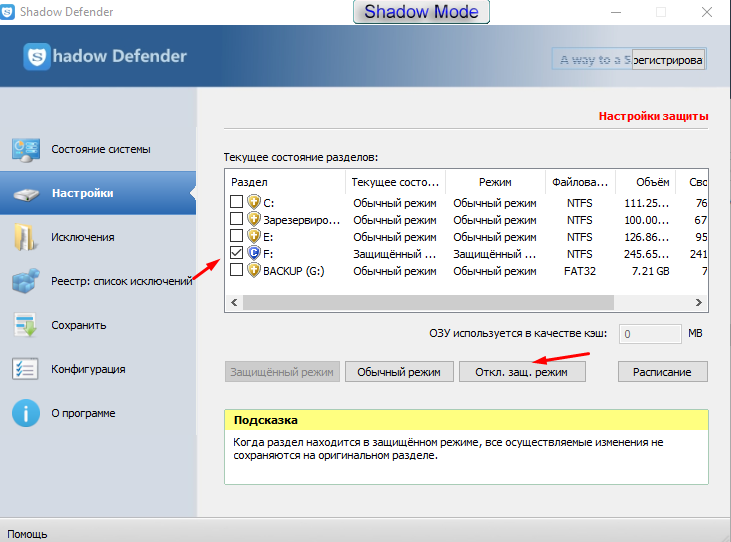
- Če je bila mapa za preverjanje v razdelku o sistemu, se bo pred vami odprlo okno, ki je trenutno nemogoče izvesti to dejanje in je potreben ponovni zagon.
- Po ponovnem zagonu se bo na istem mestu pojavila oddaljena mapa "čarobno".
To bo veljalo za celoten odsek kot celoto, tudi zgodovina brskalnika in odprtin se bo vrnila v časovno obdobje, ko je bil "način sence" odklopljen. Resnično vredna funkcionalnost, za katero ne bo škoda, da bi se lotili 35 dolarjev.
Odklop in odstranjevanje programa
Shadow Defender je precej zahteven program, računalnik bistveno upočasni, medtem ko ustvarja senčno kopijo datotek (zaradi obremenitve na trdem disku). Njeno začasno zaustavitev je mogoče izvesti na naslednje načine:
- Kliknite desni gumb miške na ikoni programa v Windows Trey in izberite "Exit". Program se bo popolnoma zaprl in ne bo začasno deloval.
- Odprite glavno okno aplikacije, pojdite na "Nastavitve". Odstranite oznake iz vseh obstoječih pogonov in izberite "normalen način", kliknite "V redu". V tem primeru ustvarjene varnostne kopije niso izbrisane, vendar nove niso ustvarjene.
In preden popolnoma onemogočite Shadow Defender, je priporočljivo tudi odstraniti zaščiten režim za register - to se bo pomagalo, da se izognete v prihodnosti konfliktov sistemskih datotek, ko obnovite varnostne kopije.
Program lahko izbrišete na naslednje načine:
- V meniju "Start". Izberite mapo Shadow Defender, zaženite "Deinstal". Po pozivih opravite odstranitev. Privzeto so vse predhodno ustvarjene varnostne kopije ohranjene.
- Windows Standard pomeni. Če želite to narediti, odprite »Nadzorna plošča«, izberite »Programi in komponente«, na seznamu, ki se prikaže, označite pametnega branilca, kliknite z desnim gumbom miške in kliknite »Delete«.
Odstranjevanje na podoben način lahko izvedemo s tretjimi strankami, na primer z uporabo CCleanerja.
Zaključek
Orodja za zagotovitev varnosti operacijskega sistema je treba obravnavati z določenim deležem nezaupanja in se nanje ne zanašati v celoti in v celoti. Ne glede na to, kakšen je lahko napredni protivirusni sistem, je vedno lahko vrzel in senčni branilec ni izjema. Premišljen pristop k uporabi obstoječih orodij - to je ključno za ohranjanje celovitosti oken in celotne vsebine računalnika.
- « Vse o programu za brskalnik iger Zaxar Kaj je ta aplikacija in kako se je znebiti
- Napaka profila brskalnika Yandex vzroki in rešitve »

